如何连接共享打印机?遇到连接问题怎么办?
- 数码百科
- 2025-01-09
- 40
- 更新:2024-12-26 13:15:08
在如今快节奏的生活中,共享打印机成为许多办公室和家庭不可或缺的设备。然而,许多人常常在连接共享打印机时遇到困难,无法顺利完成操作。本文将介绍一些简单易行的方法,帮助你轻松连接共享打印机,提高工作和生活效率。

确认网络连接稳定
要保证连接共享打印机的顺利进行,首先要确保你的计算机和打印机都连接在同一个稳定的网络上。只有在网络连接稳定的情况下,才能顺利地进行后续操作。
检查打印机设置
在连接共享打印机之前,先检查一下打印机的设置。确保打印机已经正确安装驱动程序,并且设置为可共享状态。如果打印机尚未设置为可共享,可以通过打开控制面板,点击"设备和打印机",右键点击打印机图标,选择"共享"选项,进行设置。

查找可用的共享打印机
在连接共享打印机时,你需要查找可用的共享打印机。可以通过在计算机上打开"设备和打印机",点击"添加打印机",选择"网络打印机",然后浏览可用的打印机列表。选择你想要连接的打印机,并点击"下一步"进行连接。
输入共享打印机的网络路径
如果在上一步骤中无法找到可用的共享打印机,你可以手动输入共享打印机的网络路径来进行连接。在"添加打印机"的界面中选择"使用打印机名称或IP地址",然后输入共享打印机的网络路径,点击"下一步"进行连接。
输入连接密码
如果对方设置了密码保护共享打印机,你需要在连接时输入正确的密码才能成功连接。确保你知道正确的密码,并在连接过程中输入正确。
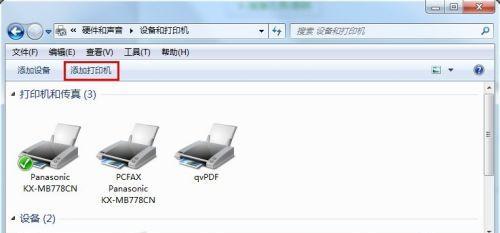
等待连接完成
在输入完共享打印机的网络路径和密码后,点击"下一步",系统将开始连接共享打印机。等待一段时间,直到连接完成的提示出现,表示你已经成功连接到共享打印机。
测试打印
连接成功后,建议进行一次测试打印,确保打印机正常工作。可以选择一个简单的文档,点击打印按钮,观察打印机是否正常接收并打印出文件。
解决常见问题
在连接共享打印机的过程中,可能会遇到一些问题。无法找到共享打印机、连接超时等。在遇到问题时,可以尝试重新启动计算机和打印机,检查网络连接,或者咨询技术支持人员寻求帮助。
连接共享打印机的优势
连接共享打印机的优势在于可以实现多台计算机共享一个打印机,节省成本和空间。同时,可以提高工作效率,减少打印排队时间,更好地满足多人同时使用打印机的需求。
注意事项
在连接共享打印机时,需要注意一些事项。确保网络连接稳定,以免影响打印质量。要定期检查打印机的状态,及时清理纸张堆积和更换墨盒等。保护好连接密码,避免信息泄露和不必要的风险。
提高打印效率的方法
连接共享打印机之后,你可以采取一些方法来提高打印效率。调整打印设置,选择合适的打印质量和纸张类型;合理规划打印任务,避免重复打印和浪费;及时清理打印队列,保持打印机的正常工作。
共享打印机的适用场景
共享打印机适用于各种场景,如办公室、家庭、学校等。无论是小型团队还是家庭用户,共享打印机都可以满足多人同时打印的需求,并提供高质量的打印输出。
共享打印机的未来发展
随着科技的不断进步,共享打印机也在不断发展。未来,共享打印机将更加智能化、便捷化,提供更多个性化的服务和功能,为用户提供更好的打印体验。
连接共享打印机的其他方法
除了上述介绍的方法之外,还有其他一些连接共享打印机的方法。通过无线网络连接、使用专用连接软件等。可以根据实际情况选择适合自己的连接方式。
连接共享打印机并不难,只需要按照正确的方法和步骤进行操作即可。在连接时要保证网络稳定、正确设置打印机,并注意输入正确的密码。连接成功后,还可以采取一些方法来提高打印效率。共享打印机为我们的工作和生活带来了很大的便利,希望本文介绍的方法能够帮助到您。















